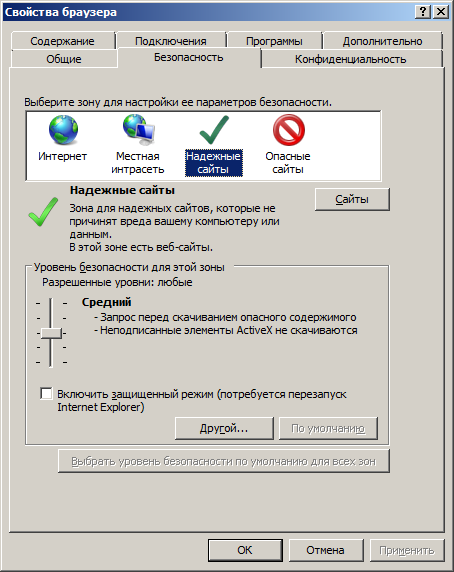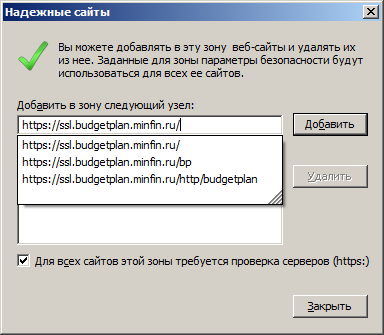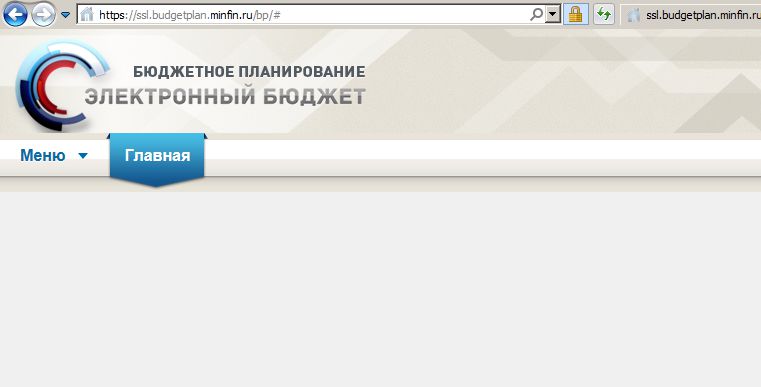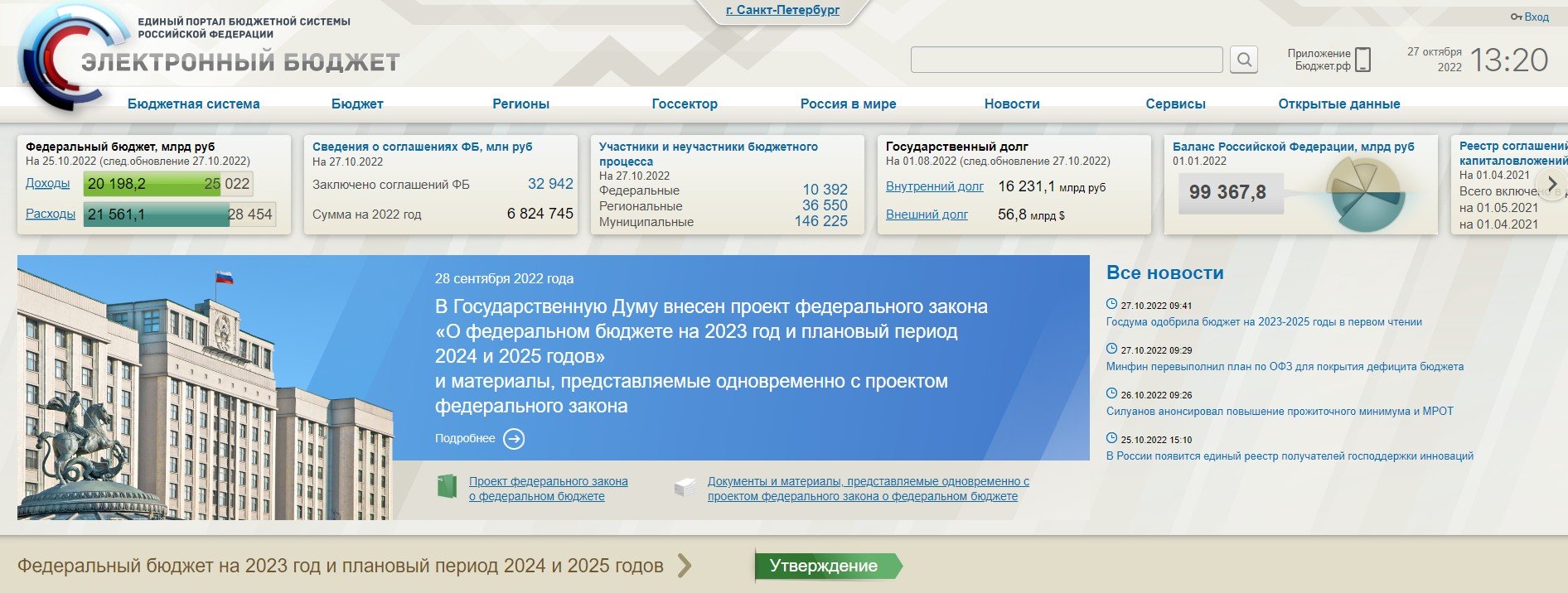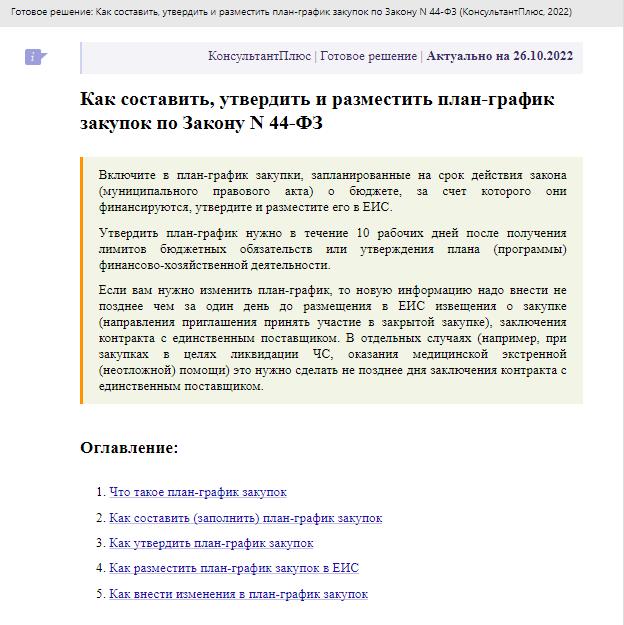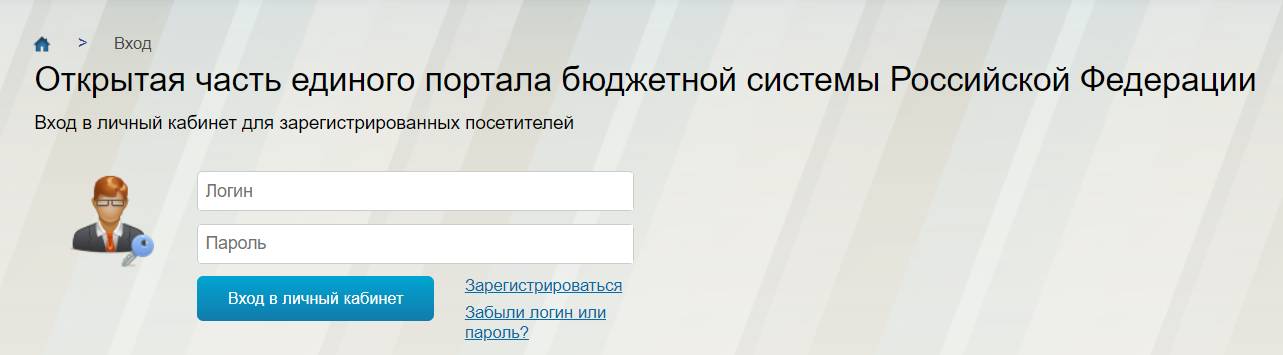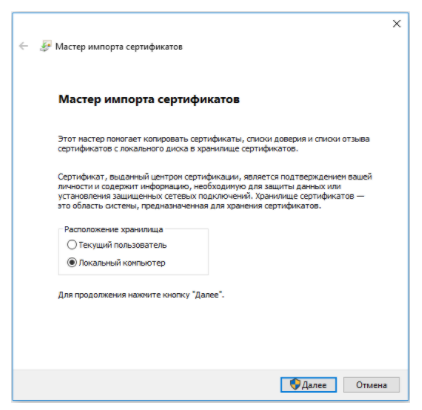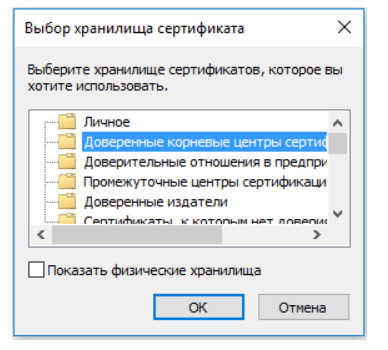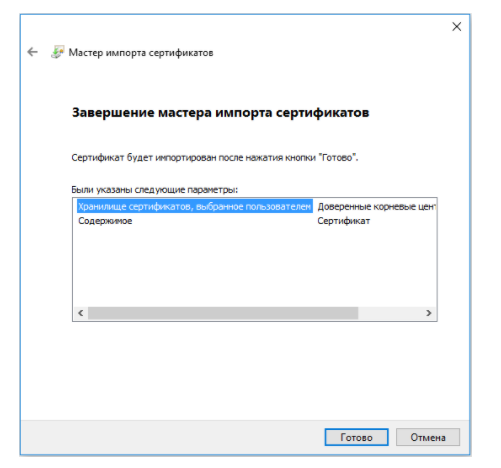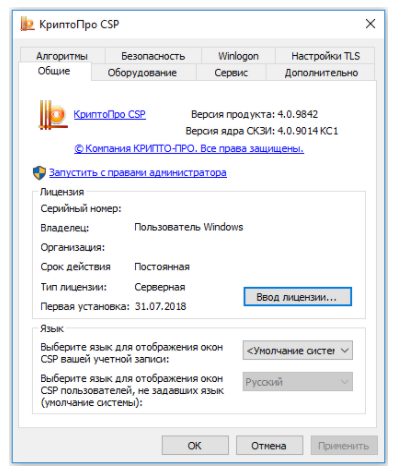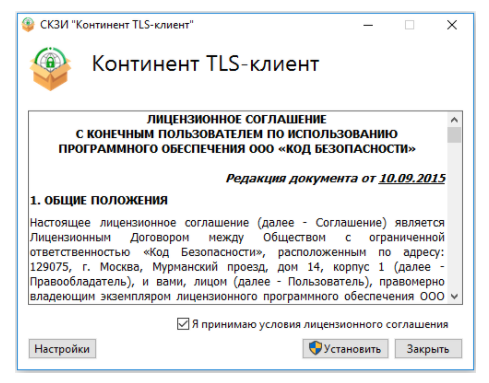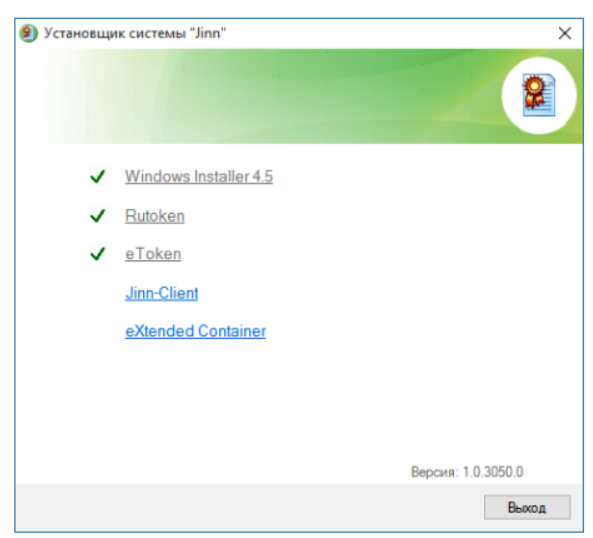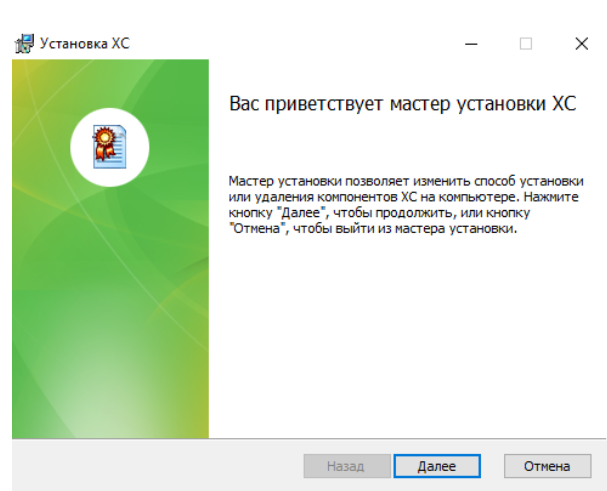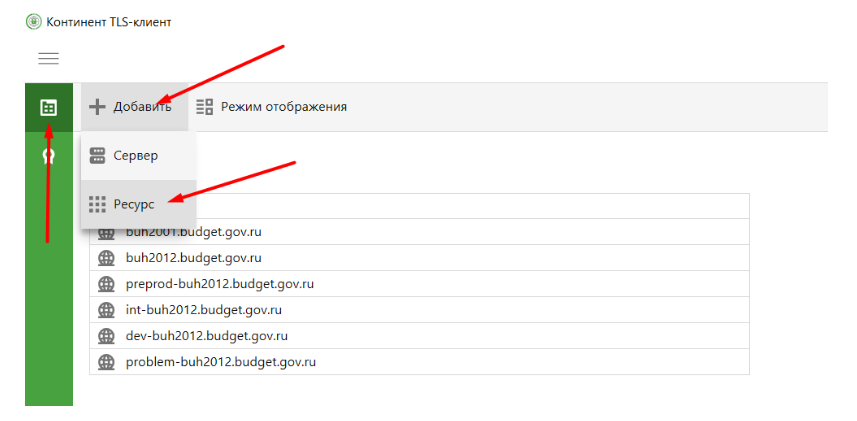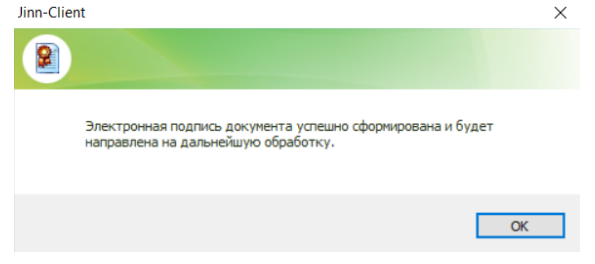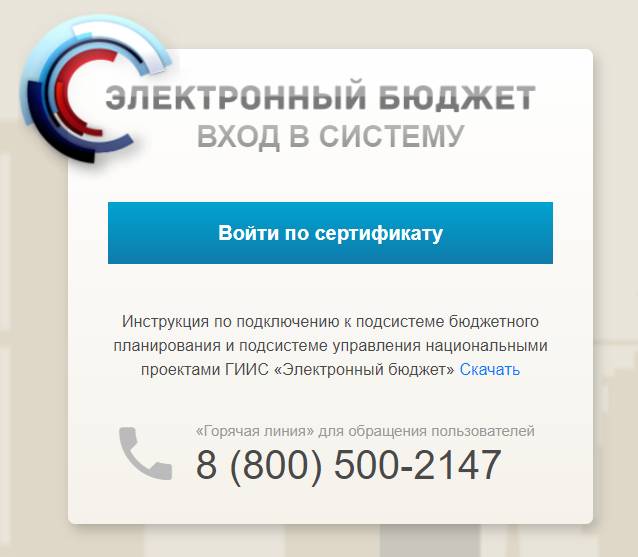Содержание
- Единый Центр Электронно Цифровой Подписи
- Настройка браузера Internet Explorer для работы с бюджетным планированием Электронного бюджета
- Вход в подсистему бюджетного планирования Электронного бюджета
- Проблемы при подключении к бюджетному планирования Электронного бюджета:
- Сертификат безопасности этого веб-сайта не был выпущен доверенным центром сертификации
- Internet Explorer показывает чистую страницу или Не удается отобразить эту страницу
- Не удалось получить свойство «getStore» ссылки, значение которой не определено или является NULL
- Подключение к системе «Электронный бюджет»: пошаговая инструкция
- Что такое «Электронный бюджет»
- «Электронный бюджет» Минфина и Федерального казначейства
- Подключение и начало работы
- Переход в систему планирования
- Как настроить бюджетное планирование инструкция
- Как подключиться к системе «Электронный бюджет»
- Зачем нужен «Электронный бюджет»
- Кто работает на портале
- Как подключиться к системе
- Как работать в системе
Единый Центр Электронно Цифровой Подписи
В статье рассмотрено подключение к бюджетному планированию Электронного бюджета. Только самое главное.
Необходимое программное обеспечение для работы в системе бюджетного планирования Электронного бюджета:
- Браузер Internet Explorer 11;
- КриптоПро CSP;
Настройка браузера Internet Explorer для работы с бюджетным планированием Электронного бюджета
Необходимо зайти в свойство обозревателя -> Безопасность -> Надежные сайты -> Сайты
Добавить ссылку https://ssl.budgetplan.minfin.ru/ в надежные сайты
Корневой сертификат
Скачать корневой сертификат http://ssl.budgetplan.minfin.ru/CAMinfin.cer
Установить корневой сертификат в следующее хранилище: Доверенные корневые центры сертификации
Вход в подсистему бюджетного планирования Электронного бюджета
Вход в подсистему бюджетного планирования Электронного бюджета находиться по ссылке https://ssl.budgetplan.minfin.ru/bp/
При входе в систему бюджетного планирования будет запрошен сертификат, выберите необходимый сертификат.
Проблемы при подключении к бюджетному планирования Электронного бюджета:
Сертификат безопасности этого веб-сайта не был выпущен доверенным центром сертификации
Решение: Скачать корневой сертификат http://ssl.budgetplan.minfin.ru/CAMinfin.cer
Установить корневой сертификат в следующее хранилище: Доверенные корневые центры сертификации
Internet Explorer показывает чистую страницу или Не удается отобразить эту страницу
Решение: Проверьте версию Internet Explorer, она должна быть не ниже 10 версии.
Не удалось получить свойство «getStore» ссылки, значение которой не определено или является NULL
Решение: Обновить Internet Explorer до 11 версии.
Источник
Подключение к системе «Электронный бюджет»: пошаговая инструкция
Минфин создал ГИИС «Электронный бюджет» для автоматизации и упрощения бюджетных процессов. Заказчики обязаны подключиться к ней, чтобы планировать закупки.
Что такое «Электронный бюджет»
В Постановлении Правительства № 658 от 30.06.2015 указано, что такое «Электронный бюджет» и как в нем работать: программа разработана с целью увеличения прозрачности и открытости основной деятельности государственных органов и используется в управлении общественными финансами.
При помощи программы планирования ГИИС «Электронный бюджет» повышается качество менеджмента госорганов посредством внедрения информационно-коммуникационных технологий и создания единого информационного пространства в среде управления государственными, муниципальными, общественными финансами.
Концепция разработки создания ГИИС «Электронный бюджет» подтверждена в РП № 1275-р от 20.07.2011. Регулирует порядок работы системы Постановление Правительства № 658 от 30.06.2015.
В интернете зайдите на официальный сайт гиис электронный бюджет, там и найдете единый портал бюджетной системы Российской Федерации.
Система состоит из нескольких подсистем, направленных на осуществление тех или иных операций в финансовой сфере:
- управление закупками;
- управление кадрами;
- бюджетное планирование;
- управление денежными средствами;
- управление доходами и расходами;
- управление нормативной справочной информацией и проч.
В программе обязаны зарегистрироваться и работать следующие пользователи:
- органы государственной власти и местного самоуправления и государственные внебюджетные фонды;
- организации, являющиеся участниками бюджетного процесса и финансируемые посредством госбюджета, и юридические лица, получающие денежные средства из бюджета РФ;
- физические и иные лица — участники бюджетного процесса;
- организации, осуществляющие закупочную деятельность по нормам 223-ФЗ.
Размещение планов-графиков производится при помощи подсистемы «Управление финансами», если заказчиком выступает РФ. Бюджетные заказчики формируют и публикуют планы-графики в ЕИС. Интегрированный «Электронный бюджет» для бюджетных учреждений — это программа, в которой бюджетники дублируют плановую документацию (Приказ Минфина № 173н от 29.12.2014). Информация о планировании бюджетного заказчика передается в территориальный отдел ФК.
Эксперты КонсультантПлюс разобрали, как составить, утвердить и разместить план-график без ошибок и нарушений. Используйте эти инструкции бесплатно.
Чтобы прочитать, понадобится доступ в систему: ПОЛУЧИТЬ БЕСПЛАТНО НА 2 ДНЯ .
«Электронный бюджет» Минфина и Федерального казначейства
Вот как выполнить вход в личный кабинет «Электронного бюджета» по сертификату электронной подписи — перейти на сайт, ввести логин и пароль, подтвердить электронной подписью.
С помощью подсистем Минфина у организаций появляется возможность:
- изучить информацию о заполнении прогнозных форм;
- формировать государственное задание и бюджетные сметы;
- вести бухучет и бюджетный учет учреждений;
- просматривать различные реестры и справочную информацию;
- указать сведения и оформить документацию по процедурам государственного заказа и закупочной деятельности;
- обеспечить информационное взаимодействие;
- создать, сохранить и направить в уполномоченный орган планирование в «Электронном бюджете», исполнение финансирования и проинформировать ведомство о проведении контрольных мероприятий и проч.
В модуле «Электронный бюджет» Федерального казначейства предусмотрены следующие функции:
- ведение сводного реестра УБП и НУБП;
- взаимодействие с официальным сайтом для размещения информации об учреждениях;
- разработка и ведение различных отраслевых перечней;
- работа с единым порталом бюджетной системы РФ;
- управление закупочной деятельностью;
- ведение учета и составление отчетности;
- управление расходами.
Подключение и начало работы
Регламент закреплен в письмах Минфина о подключении пользователей к государственной системе. В первую очередь в организации необходимо выпустить приказ о назначении ответственных лиц за работу в ГИС «Электронный бюджет», определении сотрудников, уполномоченных на подготовку документации, размещаемой в подсистемах. В приказе утверждают обязанности каждого ответственного работника. Под распоряжением ставятся подписи об ознакомлении каждого сотрудника с содержанием внутриорганизационного документа.
Вот пошаговая инструкция, как работать в «Электронном бюджете» пользователям:
Шаг 1. Провести полную диагностику и подготовку автоматизированных рабочих мест к работе с ГИИС «ЭБ» в соответствии с системными требованиями.
Шаг 2. Подготовить для каждого исполнителя квалифицированные ключи ЭП. Новые ключи получают только для тех, кто ранее не работал в ЕИС. Остальные используют ЭЦП, действующие в Единой информационной системе.
Шаг 3. Установить корневой и промежуточный сертификаты в хранилище компьютера.
Шаг 4. Проверить актуальность версии «КриптоПро CSP» (нужна не ниже 4.0).
Шаг 5. Установить ПО Windows Installer, все необходимые драйверы носителя информации сертификата пользователя, программы «Континент TLS VPN Клиент» и Jinn-Client.
Шаг 6. Установить ПО «eXtended Container» для отображения сертификатов, выданных по ГОСТ 2012.
Шаг 7. Оформить и отправить в ТОФК заявку на подключение по специальной унифицированной форме (письмо Минфина № 21-03-04/61291 от 20.10.2016). К заявке необходимо приложить приказ о назначении ответственных лиц, файлы сертификатов ЭЦП, подписанное каждым ответственным сотрудником согласие на обработку персональных данных, заявку и доверенность на получение СКЗИ по форме, утвержденной Минфином (письмо № 21-03-04/35490 от 17.06.2016).
Шаг 8. Дождаться результатов проверки переданного в ТОФК пакета документов с заявкой на подключение и, при необходимости, внести исправления и дополнения.
Шаг 9. После успешной проверки установить на рабочем месте СКЗИ, зарегистрировать новых исполнителей в ЕИС, установить новые сертификаты ключей ЭП и ввести данные ответственных сотрудников в систему «ЭБ» с одновременным определением ролей каждого исполнителя.
Шаг 10. Подключиться к системе «Электронный бюджет», войти в личный кабинет и начать работу в нем.
Переход в систему планирования
Чтобы войти в модуль планирования, необходимо осуществить вход по сертификату в «Электронный бюджет» в бюджетное планирование.
Установите корневой сертификат Минфина на персональный компьютер и войдите по сертификату и электронной подписи.
Источник
Как настроить бюджетное планирование инструкция
Краткое описание необходимых действий:
- Установить КриптоПро версию 4.0.9963 (выдается в удостоверяющем центре вместе с лицензией).
- Установить КриптоПро ЭЦП Browser plug-in (скачать с официального сайта КриптоПРО) (демо-страница проверки работы установленного плагина).
- Установить сертификат головного УЦ 2022 (от 08.01.2022) и головного УЦ ГОСТ 2012 (от 06.07.2018) в хранилище доверенных корневых сертификатов и сертификаты УЦ ФК 2022 (от 10.01.2022), УЦ ФК 2021 (от 13.04.2021), УЦ ФК 2020 (от 05.02.2020) в хранилище промежуточных корневых сертификатов (рекомендация по установке).
- Установить личный сертификат через КриптоПРО в хранилище сертификатов «Личные» (установить сертификат с пометкой «поместить в контейнер», рекомендация по установке).
- Установить Web-браузера с поддержкой криптоалгоритмов ГОСТ: Браузер Chromium ГОСТ или Яндекс.Браузер (17.9.1 или выше) (в Яндекс.Браузере дополнительно: в адресной строке указать: «browser://settings/?search=ГОСТ» и нажать «Enter»; убедится, что отмечен пункт «Подключаться к сайтам, использующим шифрование по ГОСТ»).
Если необходимо использовать Jinn-Client, то дополнительно:
- Установить Jinn-Client версии 1.0.3050.0 (выдается в удостоверяющем центре вместе с лицензией).
- Данный пункт необходимо выполнить только в случае проблемы при подписании документов, когда на съемном носителе не отображается подпись. Для устранения проблемы необходимо выполнить конвертацию контейнеров закрытых ключей электронных подписей, предназначенных для входа в Электронный бюджет, из формата PKCS#12 в формат PKCS#15 (инструкция по конвертации). На одной флешке может быть только один действующий контейнер формата PKCS#15, поэтому для каждой подписи понадобится своя флешка.
Регистрация пользователей в подсистеме обеспечения информационной безопасности системы обеспечения безопасности информации (ПОИБ СОБИ)
- Памятка по переходу ПУИО на ПОИБ СОБИ
- Инструкция по регистрации пользователей в ПОИБ СОБИ
Дополнительные материалы на официальном сайте Федерального казначейства:
- Памятки, инструкции по работе вПОИБ СОБИ
- Полномочия пользователей ИС ФК в ПОИБ СОБИ ФК
Вход в Электронный бюджет через точку доступа eb.cert.roskazna.ru
ПОИБ СОБИ
- Открываем веб-браузер и переходим по адресу: https://eb.cert.roskazna.ru
- Появится окно с выбором сертификата пользователя, с которым вы хотите зайти в Электронный бюджет.
Уважаемый пользователь, данный сайт производит обработку файлов cookie и пользовательских данных (информацию об ip-адресе, местоположении, типе и версии операционной системы, типе и версии браузера, источнике переадресации на сайт, и сведения об открытых страницах пользователя) в целях улучшения функционирования сайта и проведения статистических исследований.
Продолжая использовать сайт, вы даете согласие на сбор и обработку указанной информации (Статья 6 Федерального закона от 27.07.2006 № 152-ФЗ «Закон о персональных данных»).
- © Управление Федерального казначейства
614015, г. Пермь, ул. Петропавловская, д. 55-а
По вопросам прохождения обращений
и жалоб граждан
Источник
Как подключиться к системе «Электронный бюджет»
ГИС «Электронный бюджет» — это система, которая используется для бюджетного планирования, управления закупками, кадрами, нормативными документами и прочими сферами. Создал и отвечает за ее функционирование Минфин.
| Скачать бланк приказа о назначении ответственных для работы с ГИС Электронный бюджет |
| Скачать образец распоряжения о назначении ответственного сотрудника |
| Скачать бланк доверенности в Word |
| Скачать образец доверенности на ответственного за работу с ЭБ |
| Скачать бланк согласия на обработку персональных данных в Word |
| Скачать образец согласия на обработку персональных данных заявителя |
| Скачать бланк заявки на подключение к ГИС в Word |
| Скачать образец заявки на подключение к Электронному бюджету для бюджетного планирования |
Зачем нужен «Электронный бюджет»
Государственная информационная программа Электронный бюджет разработана Минфином, чтобы добиться эффективного и прозрачного государственного управления (введена РП №1275-р от 20.07.2011). Единый электронный портал предназначен для повышения открытости данных о государственном управлении финансами. Эффективные меры контроля позволяют повысить качество менеджмента госорганов. Правила работы портала закрепляет Постановление Правительства №658 от 30.06.2015. Цель перехода на программирование в ЭБ — увеличение открытости и прозрачности государственной деятельности в части планирования и управления государственными, муниципальными и общественными финансами.
Портал представляет собой несколько взаимосвязанных подсистем, каждая из которых создана для выполнения задач:
- бюджетное планирование в Электронном бюджете;
- управление закупочной деятельностью;
- управление кадровыми ресурсами;
- распределение денежных средств;
- управление государственными доходами и расходами;
- управление командированием Электронный бюджет;
- создание и актуализация нормативных документов и прочее.
Открытого доступа к системе не предусмотрено. Работают в ней только зарегистрированные пользователи, прошедшие специальную процедуру подключения и регистрации.
Следите за изменениями по закупкам с помощью КонсультантПлюс!
Настройте индивидуальный профиль и получайте сообщения о новостях и поправках сразу, как они появляются в системе. А пояснения экспертов и сравнение редакций НПА помогут понять запутанные формулировки и разобраться в новых правилах. Попробуйте бесплатно!
Кто работает на портале
Информацию из системы по контролю за бюджетом получает любой желающий. А вот внесение сведений доступно не для всех, а только для ограниченного круга пользователей, которым оформлен вход по сертификату в Электронный бюджет от Федерального казначейства. Работать в базе портала обязаны:
- органы власти (государственные и муниципальные);
- государственные внебюджетные фонды;
- получатели средств из бюджета (организации и учреждения, финансируемые из бюджета);
- физические лица и иные категории получателей, являющихся участниками бюджетного процесса;
- организации, осуществляющие закупочную деятельность по 223-ФЗ;
- остальные участники бюджетного процесса.
Каждый раздел портала «Электронный бюджет» используется своей категорией пользователей. Например, раздел «Управление финансами» заполняют учреждения в части планов финансово-хозяйственной деятельности. Сведения о проводимой закупочной деятельности в раздел «Управление закупками» обязаны вносить все категории пользователей. Эта система предусматривает и нормативное регулирование, функция доступна органам власти по уровням.
Как подключиться к системе
«Электронный бюджет» имеет несколько уровней защиты. Чтобы получить доступ к изменению информационных баз данных, требуется подключение и регистрация в системе. Процедура подключения сложная, состоит из нескольких этапов. Исключить путаницу поможет специальный алгоритм. Вот пошаговая инструкция по подключению к «Электронному бюджету» Минфина:
Шаг 1. Назначаем ответственного за технологический процесс.
Ответственное лицо — это работник учреждения. Специалист отвечает за настройку оборудования и сам технологический процесс работы портала на оборудовании организации заказчика.
Назначьте ответственного распоряжением, приказом, письмом или иным документом, удостоверенным руководителем организации. Составьте распоряжение в произвольной форме.
Шаг 2. Оформляем доверенность.
Необходимо наделить ответственного работника полномочиями. Для этого оформляем доверенность по образцу, закрепленному в Приложении №5 Письма Минфина России №21-03-04/19786 от 08.04.2015.
Доверенность выдается на получение специальных средств криптографической защиты информации, обеспечивающих создание защищенного соединения с компонентами информационной системы (СКЗИ), лицензионных ключей и эксплуатационной документации к СКЗИ.
Оформите доверенность на фирменном бланке учреждения. Заверьте подписью руководителя и гербовой печатью организации.
Шаг 3. Получаем сертификаты и ключи.
Для каждого пользователя системы «Электронный бюджет» формируется отдельный сертификат ключа проверки электронной подписи. Процедура позволяет каждому пользователю входить под своим уникальным именем и совершать действия, на которые у пользователя открыт допуск.
Сертификат содержит персональные данные пользователя:
- Ф.И.О. работника организации;
- должность;
- СНИЛС;
- полное наименование организации, от имени которого действует пользователь.
Сертификат формирует специализированный удостоверяющий центр или УДО органа Федерального казначейства.
Шаг 4. Даем согласие на обработку персональных данных.
С каждого будущего пользователя системы запросите письменное разрешение использовать его персональные данные в работе. Форма согласия закреплена в Приложении №3 к Письму №21-03-04/19786.
Шаг 5. Готовим заявку на СКЗИ.
Заявку составляем на фирменном бланке организации. Форма рекомендована в Приложении №4 к Письму №21-03-04/19786. Готовую заявку подпишите у руководителя, заверьте гербовой печатью организации.
В заявке укажите количество лицензионных ключей, выдаваемых для входа в Электронный бюджет казначейства России. Количество ключей должно совпадать с количеством пользователей системы.
Шаг 6. Распределяем полномочия между пользователями.
Определите конкретный перечень полномочий для каждого будущего пользователя системы. Допускаются варианты:
- ввод данных (только формирование и редактирование электронных документов);
- согласование;
- утверждение;
- просмотр (актуально для просмотра документов, утвержденных ГРБС или органом-учредителем).
Шаг 7. Собираем пакет документов для территориального отдела Федерального казначейства.
Выполнив первые шесть этапов, необходимо подготовить пакет документов:
- приказ о назначении ответственного за техническое обеспечение работы (подключение пользователей);
- доверенность на получение СКЗИ;
- заявка на получение СКЗИ, лицензионных ключей и документации к СКЗИ;
- согласие на обработку персональных данных с каждого пользователя;
- файл сформированного сертификата ключа (по требованиям ФСБ) на каждого подключаемого пользователя (на съемном носителе).
Потребуется флешка или иной пустой съемный носитель информации, на который запишется дистрибутив специального ПО и документация к нему.
Пакет документов в ТОФК подает сотрудник, ответственный за подключение пользователей.
Шаг 8. Получаем ПО от Федерального казначейства.
Предоставьте пакет документов в территориальное отделение Федерального казначейства. Работники примут документацию на проверку. Взамен выдадут электронный носитель с программным обеспечением, необходимым для подключения к системе «Электронный бюджет».
В течение трех рабочих дней предоставленная документация проверяется, и в отношении каждого пользователя выносится решение об открытии допуска либо отказе. Уведомление о принятом решении направят на имя ответственного сотрудника за подключение портала.
Шаг 9. Копируем сертификаты ФК.
На официальном сайте Федерального казначейства в разделе «Подключение к системе» сохранен сертификат для работы с ГИС. Скачайте и установите его на рабочий ПК.
Корневые сертификаты удостоверяющего центра копируйте из раздела «Удостоверяющий центр» на сайте ФК.
Установите сертификаты в локальное хранилище компьютера, вызвав контекстное меню в файле сертификата.
Шаг 10. Настраиваем рабочие места.
Получив одобрение от ФК, приступайте к настройке оборудования к подключению. Соблюдайте требования, перечисленные в Приложении №6 к Письму №21-03-04/19786. Это минимальные требования к операционной системе и техническим характеристикам компьютерного оборудования, чтобы подключить Электронный бюджет. Установите на рабочие компьютеры программное обеспечение, полученное от ОФК. Следует обеспечить безопасное соединение на всех рабочих местах, где открыт доступ к ГИС.
Скачайте и установите средства криптозащиты — сборка не ниже 4.0.9944. Загрузите файл установки и выполняйте действия, предложенные мастером установки.
После завершения установки введите необходимые настройки.
Загрузите дистрибутив СКЗИ «Jinn-Clinet» 1.0.3050.0 для доверенной визуализации подписи.
Теперь установите СКЗИ «Континент TLS VPN Клиент» для работы в Личном кабинете Электронного бюджета.
Если планируете работать в браузерах Google Chrome и Mozilla Firefox, установите утилиту Jinn Sign Extension Provider.
Настройте безопасное соединение в браузере и добавьте сайт Электронного бюджета в надежные узлы.
Подготовка завершена. Приступайте к работе с информационной системой.
Как работать в системе
После подготовки рабочего места подайте заявку на подключение
Направьте электронную заявку на подключение к системе «Электронный бюджет». Срок подключения сотрудников составляет три рабочих дня с даты подачи заявки на регистрацию.
Подтверждение подключения направляется на адрес электронной почты, указанный в заявке на регистрацию, и адрес электронной почты руководителя (иного должностного лица, уполномоченного подавать заявки).
После подтверждения необходимо выполнить вход по ЭЦП в личный кабинет на официальном портале «Электронного бюджета». Если возникли проблемы с подключением, проверьте настройки программного обеспечения. Или обратитесь в службу технической поддержки.
А теперь — пошаговая инструкция, как работать в Электронном бюджете Министерства финансов:
Зайдите в рабочий браузер и перейдите на сайт ЭБ.
Выберите необходимую подсистему, к примеру «Бюджетное планирование».
Выполните вход по сертификату.
Определите логин рабочего сертификата и войдите.
Приступайте к работе в главном окне закрытой части системы.
Источник
ГИС «Электронный бюджет» используют для бюджетного планирования, управления закупками, кадрами, нормативными документами. За работу информационной системы отвечает Минфин. В «Электронном бюджете» должны регистрироваться все федеральные заказчики.
Зачем нужен «Электронный бюджет»
Государственная информационная программа «Электронный бюджет» разработана Минфином, чтобы добиться эффективного и прозрачного государственного управления (введена РП № 1275-р от 20.07.2011). Единый электронный портал предназначен для повышения открытости данных о государственном управлении финансами. Эффективные меры контроля позволяют повысить качество менеджмента госорганов. Правила работы портала закрепляет Постановление Правительства № 658 от 30.06.2015.
ВАЖНО!
Главная цель перехода на программирование через «Электронный бюджет» — это увеличение открытости и прозрачности государственной деятельности в части планирования и управления государственными, муниципальными и общественными финансами.
Портал представляет собой несколько взаимосвязанных подсистем, каждая из которых создана для выполнения задач:
- бюджетное планирование в «Электронном бюджете»;
- управление закупочной деятельностью;
- управление кадровыми ресурсами;
- распределение денежных средств;
- управление государственными доходами и расходами;
- управление командированием («Электронный бюджет»);
- создание и актуализация нормативных документов и прочее.
Открытого доступа к системе не предусмотрено. Работают в ней только зарегистрированные пользователи, прошедшие специальную процедуру подключения и регистрации.
Кто работает на портале
Информацию из системы по контролю за бюджетом получает любой желающий. А вот внесение сведений доступно не для всех, а только для ограниченного круга пользователей, которым оформлен вход по сертификату в «Электронный бюджет» от Федерального казначейства. Работать в базе портала обязаны:
- органы власти (государственные и муниципальные);
- государственные внебюджетные фонды;
- получатели средств из бюджета (организации и учреждения, финансируемые из бюджета);
- физические лица и иные категории получателей, являющихся участниками бюджетного процесса;
- организации, осуществляющие закупочную деятельность по 223-ФЗ;
- остальные участники бюджетного процесса.
Каждый раздел портала «Электронный бюджет» используется своей категорией пользователей. Например, раздел «Управление финансами» заполняют учреждения в части планов финансово-хозяйственной деятельности. Сведения о проводимой закупочной деятельности в раздел «Управление закупками» обязаны вносить все категории пользователей. Эта система предусматривает и нормативное регулирование, функция доступна органам власти по уровням.
Как подключиться к системе
ЭБ имеет несколько уровней защиты. Чтобы получить доступ к изменению информационных баз данных, требуется подключение и регистрация в системе. Процедура подключения сложная, состоит из нескольких этапов. Исключить путаницу поможет специальный алгоритм. Вот пошаговая инструкция по подключению к «Электронному бюджету» Минфина.
Шаг 1. Назначаем ответственного за технологический процесс
Ответственное лицо — это работник учреждения. Специалист отвечает за настройку оборудования и сам технологический процесс работы портала на оборудовании организации заказчика.
Назначьте ответственного распоряжением, приказом, письмом или иным документом, удостоверенным руководителем организации. Составьте распоряжение в произвольной форме.
Шаг 2. Оформляем доверенность
Необходимо наделить ответственного работника полномочиями. Для этого оформляем доверенность по образцу, закрепленному в приложении № 5 письма Минфина России № 21-03-04/19786 от 08.04.2015.
ВАЖНО!
Доверенность выдается на получение специальных средств криптографической защиты информации, обеспечивающих создание защищенного соединения с компонентами информационной системы (СКЗИ), лицензионных ключей и эксплуатационной документации к СКЗИ.
Оформите доверенность на фирменном бланке учреждения. Заверьте подписью руководителя и гербовой печатью организации.
Шаг 3. Получаем сертификаты и ключи
Для каждого пользователя системы «Электронный бюджет» формируется отдельный сертификат ключа проверки электронной подписи. Процедура позволяет каждому пользователю входить под своим уникальным именем и совершать действия, на которые у пользователя открыт допуск.
ВАЖНО!
Форма квалифицированного сертификата закреплена Приказом ФСБ № 795 от 27.12.2011. Работа в системе невозможна при несоблюдении требований ФСБ по сертификатам ключей.
Сертификат содержит персональные данные пользователя:
- Ф.И.О. работника организации;
- должность;
- СНИЛС;
- полное наименование организации, от имени которой действует пользователь.
Сертификат формирует специализированный удостоверяющий центр или УДО органа Федерального казначейства.
Шаг 4. Даем согласие на обработку персональных данных
С каждого будущего пользователя системы запросите письменное разрешение использовать его персональные данные в работе. Форма согласия закреплена в приложении № 3 к письму № 21-03-04/19786.
Шаг 5. Готовим заявку на СКЗИ
Заявку составляем на фирменном бланке организации. Форма рекомендована в приложении № 4 к письму № 21-03-04/19786. Готовую заявку подпишите у руководителя, заверьте гербовой печатью организации.
В заявке укажите количество лицензионных ключей, выдаваемых для входа в «Электронный бюджет» Казначейства России. Количество ключей должно совпадать с количеством пользователей системы.
Шаг 6. Распределяем полномочия между пользователями
Определите конкретный перечень полномочий для каждого будущего пользователя системы. Допускаются варианты:
- ввод данных (только формирование и редактирование электронных документов);
- согласование;
- утверждение;
- просмотр (актуально для просмотра документов, утвержденных ГРБС или органом-учредителем).
Шаг 7. Собираем пакет документов для территориального отдела Федерального казначейства
Выполнив первые шесть этапов, необходимо подготовить пакет документов:
- приказ о назначении ответственного за техническое обеспечение работы (подключение пользователей);
- доверенность на получение СКЗИ;
- заявка на получение СКЗИ, лицензионных ключей и документации к СКЗИ;
- согласие на обработку персональных данных с каждого пользователя;
- файл сформированного сертификата ключа (по требованиям ФСБ) на каждого подключаемого пользователя (на съемном носителе).
ВАЖНО!
Потребуется флешка или иной пустой съемный носитель информации, на который запишется дистрибутив специального ПО и документация к нему.
Пакет документов в ТОФК подает сотрудник, ответственный за подключение пользователей.
Шаг 8. Получаем ПО от Федерального казначейства
Предоставьте пакет документов в территориальное отделение Федерального казначейства. Работники примут документацию на проверку. Взамен выдадут электронный носитель с программным обеспечением, необходимым для подключения к системе «Электронный бюджет».
В течение трех рабочих дней предоставленная документация проверяется, и в отношении каждого пользователя выносится решение об открытии допуска либо отказе. Уведомление о принятом решении направят на имя ответственного за подключение портала сотрудника.
Шаг 9. Копируем сертификаты ФК
Корневые сертификаты удостоверяющего центра копируйте из раздела «Удостоверяющий центр» на сайте ФК.
Установите сертификаты в локальное хранилище компьютера, вызвав контекстное меню в файле сертификата.
Шаг 10. Настраиваем рабочие места
Получив одобрение от ФК, приступайте к настройке оборудования к подключению. Соблюдайте требования, перечисленные в приложении № 6 к письму № 21-03-04/19786. Это минимальные требования к операционной системе и техническим характеристикам компьютерного оборудования, чтобы подключить «Электронный бюджет». Установите на рабочие компьютеры программное обеспечение, полученное от ОФК. Следует обеспечить безопасное соединение на всех рабочих местах, где открыт доступ к ГИС.
Скачайте и установите средства криптозащиты — версия не ниже 4.0. Загрузите файл установки и выполняйте действия, предложенные мастером установки.
После завершения установки введите необходимые настройки.
Установите КриптоПро ЭЦП Browser plug-in версии 2.0 и драйвера для ключа ЭЦП.
Загрузите дистрибутив СКЗИ Jinn-Clinet для доверенной визуализации подписи.
Теперь установите СКЗИ «Континент TLS VPN Клиент» для работы в личном кабинете «Электронного бюджета».
Если планируете работать в браузерах Google Chrome и Mozilla Firefox, установите утилиту Jinn Sign Extension Provider.
Настройте безопасное соединение в браузере и добавьте сайт «Электронного бюджета» в надежные узлы.
Подготовка завершена. Приступайте к работе с информационной системой.
Как работать в системе
После подготовки рабочего места подайте заявку на подключение.
Направьте электронную заявку на подключение к системе «Электронный бюджет». Срок подключения сотрудников составляет три рабочих дня с даты подачи заявки на регистрацию.
Подтверждение подключения направляется на адрес электронной почты, указанный в заявке на регистрацию, и адрес электронной почты руководителя (иного должностного лица, уполномоченного подавать заявки).
После подтверждения необходимо выполнить вход по ЭЦП в личный кабинет на официальном портале «Электронного бюджета». Если возникли проблемы с подключением, проверьте настройки программного обеспечения. Или обратитесь в службу технической поддержки.
А теперь — пошаговая инструкция, как работать в «Электронном бюджете» Министерства финансов:
Зайдите в рабочий браузер и перейдите на сайт ЭБ.
Выберите необходимую подсистему, к примеру, «Бюджетное планирование». Выполните вход по сертификату.
Определите логин рабочего сертификата и войдите.
Приступайте к работе в главном окне закрытой части системы.
Еще по теме:
- как заполнить бюджетную смету госзаказчика;
- как заполнить и опубликовать расходное расписание;
- где найти и как использовать сводный реестр заказчиков.
Об авторе этой статьи
- Наталья Евдокимова
-
С 2017 года — автор и научный редактор электронных журналов по бухучету и налогообложению.
Но до этого времени вела бухгалтерский и налоговый учет в бюджетной сфере, в том числе как главбух.
Другие публикации автора
В статье рассмотрено подключение к бюджетному планированию Электронного бюджета. Только самое главное.
Необходимое программное обеспечение для работы в системе бюджетного планирования Электронного бюджета:
- Браузер Internet Explorer 11;
- КриптоПро CSP;
-
Windows 7, 8, 10.
Настройка браузера Internet Explorer для работы с бюджетным планированием Электронного бюджета
Необходимо зайти в свойство обозревателя -> Безопасность -> Надежные сайты -> Сайты
Добавить ссылку https://ssl.budgetplan.minfin.ru/ в надежные сайты
Корневой сертификат
Скачать корневой сертификат http://ssl.budgetplan.minfin.ru/CAMinfin.cer
Установить корневой сертификат в следующее хранилище: Доверенные корневые центры сертификации
Вход в подсистему бюджетного планирования Электронного бюджета
Вход в подсистему бюджетного планирования Электронного бюджета находиться по ссылке https://ssl.budgetplan.minfin.ru/bp/
При входе в систему бюджетного планирования будет запрошен сертификат, выберите необходимый сертификат.
Готово.
Проблемы при подключении к бюджетному планирования Электронного бюджета:
Сертификат безопасности этого веб-сайта не был выпущен доверенным центром сертификации
Решение: Скачать корневой сертификат http://ssl.budgetplan.minfin.ru/CAMinfin.cer
Установить корневой сертификат в следующее хранилище: Доверенные корневые центры сертификации
Internet Explorer показывает чистую страницу или Не удается отобразить эту страницу
Решение: Проверьте версию Internet Explorer, она должна быть не ниже 10 версии.
Не удалось получить свойство «getStore» ссылки, значение которой не определено или является NULL
Решение: Обновить Internet Explorer до 11 версии.
Объект не поддерживает свойство или метод «createNode»
Федеральное казначейство
официальный сайт Казначейства России
www.roskazna.ru
Настройка рабочего места
Все актуальные документы, связанные с электронным бюджетом доступны на официальном сайте Федерального казначейства.
— Краткая инструкция по доступу в Личный кабинет ГИИС ЭБ.
— Подробное руководство пользователя по настройке АРМ.
Краткое описание необходимых действий:
- Установить КриптоПро версию 4.0.9963 (выдается в удостоверяющем центре вместе с лицензией).
- Установить КриптоПро ЭЦП Browser plug-in (скачать с официального сайта КриптоПРО) (демо-страница проверки работы установленного плагина).
- Установить сертификат головного УЦ 2022 (от 08.01.2022) и головного УЦ ГОСТ 2012 (от 06.07.2018) в хранилище доверенных корневых сертификатов и сертификаты УЦ ФК 2023 (от 21.03.2023), УЦ ФК 2022 (от 10.01.2022), УЦ ФК 2021 (от 13.04.2021), УЦ ФК 2020 (от 05.02.2020) в хранилище промежуточных корневых сертификатов (рекомендация по установке).
- Установить личный сертификат через КриптоПРО в хранилище сертификатов «Личные» (установить сертификат с пометкой «поместить в контейнер», рекомендация по установке).
- Установить Web-браузера с поддержкой криптоалгоритмов ГОСТ: Браузер Chromium ГОСТ или Яндекс.Браузер (17.9.1 или выше) (в Яндекс.Браузере дополнительно: в адресной строке указать: «browser://settings/?search=ГОСТ» и нажать «Enter»; убедится, что отмечен пункт «Подключаться к сайтам, использующим шифрование по ГОСТ»).
Если необходимо использовать Jinn-Client
, то дополнительно:
- Установить Jinn-Client версии 1.0.3050.0 (выдается в удостоверяющем центре вместе с лицензией).
- Данный пункт необходимо выполнить только в случае проблемы при подписании документов, когда на съемном носителе не отображается подпись. Для устранения проблемы необходимо выполнить конвертацию контейнеров закрытых ключей электронных подписей, предназначенных для входа в Электронный бюджет, из формата PKCS#12 в формат PKCS#15 (инструкция по конвертации). На одной флешке может быть только один действующий контейнер формата PKCS#15, поэтому для каждой подписи понадобится своя флешка.
Регистрация пользователей в подсистеме обеспечения информационной безопасности системы обеспечения безопасности информации (ПОИБ СОБИ)
- Памятка по переходу ПУИО на ПОИБ СОБИ
- Инструкция по регистрации пользователей в ПОИБ СОБИ
Дополнительные материалы на официальном сайте Федерального казначейства:
- Памятки, инструкции по работе в ПОИБ СОБИ
- Полномочия пользователей ИС ФК в ПОИБ СОБИ ФК
Вход в Электронный бюджет через точку доступа eb.cert.roskazna.ru
ПОИБ СОБИ
- Открываем веб-браузер и переходим по адресу: https://eb.cert.roskazna.ru
- Появится окно с выбором сертификата пользователя, с которым вы хотите зайти в Электронный бюджет.
Использование Электронного бюджета
Государственная информационная система разработана с целью обеспечения прозрачности, открытости и продуктивности функционирования бюджетных процессов. Инициатором и разработчиком выступили специалисты Министерства финансов (Распоряжение Правительства № 1275-р от 20.07.2011). ГИС работает уже несколько лет. Все это время портал расширяет функционал и повышает эффективность управления бюджетными денежными средствами. Вот что такое Электронный бюджет и для чего он нужен:
- Для повышения качественного уровня финансового менеджмента.
- Для совершенствования государственного управления в области бюджета.
- Для взаимосвязи различных бюджетных сфер и процессов — планирования, движения денежных средств (финансовые операции), исполнения бюджета, государственных закупок, кадрового учета, ведения нормативной базы и проч.
Работа на портале строго регламентирована и ведется по правилам, закрепленным в Постановлении Правительства № 658 от 30.06.2015. ГИС — это не открытая система, какой, к примеру, является ЕИС. Чтобы начать работать (планировать расходы, расписывать закупки) в программе, пользователю надлежит зарегистрироваться.
Работа на портале
Система разработана специально для пользователей-бюджетников. Чтобы разово ознакомиться со сведениями и нормативами, нет необходимости проходить процедуру регистрации. А вот для использования полного функционала потребуется осуществить вход по ЭЦП в личный кабинет на официальном сайте Электронного бюджета — такая возможность есть только у зарегистрированных организаций.
Определенные категории бюджетников обязаны работать в ГИС. К таким пользователям относятся:
- органы власти на государственном и муниципальном уровнях;
- получатели бюджетных средств (ПБС);
- государственные внебюджетные фонды;
- все участники бюджетного процесса — юридические и физические лица;
- учреждения, осуществляющие заказы по федеральному закону о закупках отдельными видами юридических лиц (223-ФЗ).
ГИС разработана таким образом, что за каждый раздел отвечает конкретный специалист в организации. Сотрудник финансовой службы (экономист) отвечает за заполнение раздела «Управление финансами». Этот блок формируют только пользователи, работающие по ПФХД. Блок закупочной деятельности ведут все пользователи-бюджетники. Его заполняют специалисты контрактной службы или контрактные управляющие. Органы государственной и муниципальной власти размещают единые и локальные нормативы.
Регистрация и подключение к Электронному бюджету
Организации загружают в систему реальные финансовые сведения, поэтому работа в базе сопровождается повышенной криптозащитой. Исполнитель подтверждает каждое свое действие ЭЦП, а информация шифруется и направляется по защищенным каналам связи. Прежде чем выполнить вход по сертификату в бюджетное планирование в Электронном бюджете и приступить к работе, пользователю надлежит подключиться к системе и зарегистрироваться. Вот как это сделать:
Шаг 1. Определиться с ответственным исполнителем.
За работу в ГИС отвечают не только сотрудники бухгалтерии, экономического и закупочного отделов, но и технический специалист организации. Его задача — настраивать рабочие места и следить за бесперебойной работой программы. Он же занимается и первичным подключением.
Руководитель издает и подписывает приказ (распоряжение) о назначении ответственного за техническое обеспечение работы. Специалисту надлежит подписать это распоряжение. Это означает его согласие с новыми условиями работы.
Шаг 2. Подготовить доверенность.
Руководитель наделяет ответственного сотрудника полномочиями действовать от имени организации при подключении ГИС. С этой целью и составляется доверенность. Для подключения и работы в Электронном бюджете Минфин выпустил Письмо с указаниями (Письмо № 21-03-04/19786 от 08.04.2015). Форма доверенности закреплена в Приложении № 5 норматива. Документ составляется на фирменном бланке учреждения, подписывается руководителем и заверяется печатью.
Шаг 3. Получить сертификаты ЭЦП.
С ГИС работают несколько сотрудников учреждения, и на каждого требуется отдельный сертификат ключа электронной цифровой подписи. Это требование устанавливает ФСБ (Приказ № 795 от 27.12.2011).
Все сертификаты готовятся с использованием персональных данных. Ключи формируются в соответствии с тем уровнем допуска и функционалом, которые предусмотрены для его владельца. Выпускают сертификаты и ключи только сертифицированные удостоверяющие центры. Для бюджетных организаций выпуском ЭЦП занимаются специальные подразделения (те же удостоверяющие центры) в территориальных отделениях Федерального казначейства. Для формирования сертификата в ТОФК надлежит предоставить заявление, паспорт, СНИЛС владельца подписи и их копии.
Шаг 4. Оформить согласие на обработку персональных данных.
Согласие — это документ, без которого невозможно получить сертификат ЭЦП, а значит, и допуск к работе с ГИС. Форма документа закреплена в Приложении № 3 к Письму Минфина, ее надлежит скачать, заполнить и передать в удостоверяющий центр.
Шаг 5. Создать заявку на выдачу средств защиты криптографической информации (СКЗИ).
Бланк заявки утвержден в Приложении № 4 Письма. Добавляем данные организации-пользователя, подписываем у руководителя и ставим печать. Информационная система Электронный бюджет многофункциональная, в ней работают несколько специалистов, поэтому в заявке надлежит указать общее количество пользователей и требуемых комплектов ключей.
Шаг 6. Определить полномочия для каждого пользователя.
Выпускаем внутренний приказ. Полномочия сотрудников по работе в ГИС распределяются строго по функционалу системы. Один специалист отвечает за ввод данных, другой — за работу в разделе закупок, третий — за планирование бюджета.
Шаг 7. Подготовить документы для обращения в ТОФК.
Вот что понадобится специалистам удостоверяющего центра для регистрации нового пользователя:
- приказ об ответственном лице;
- доверенность;
- заявка на СКЗИ;
- согласие на обработку персональных данных;
- электронные носители со сформированными файлами сертификатов ключей подписи (на каждого исполнителя).
Документы в ТОФК направляет сотрудник, который назначен ответственным за техническую работу с ГИС. Решение о допуске работников или об отказе принимается в течение трех дней. Уведомление с итоговым решением получит технический специалист.
Шаг 8. Забрать программное обеспечение в ТОФК.
Технический специалист передает в удостоверяющий центр сформированные ключи и сопроводительные документы. Сотрудники ТОФК отдают ему на руки специальное программное обеспечение. Это ПО используется для подключения Электронного бюджета.
Шаг 9. Настроить рабочие места.
Получили уведомление о допуске всех сотрудников? Следующий шаг — настройка рабочих мест. Чтобы запустить бюджетное планирование, Минфин установил обязательные технические требования (Приложение № 6 к Письму Министерства финансов). На каждом рабочем компьютере надлежит установить:
- определенные настройки (операционная система, браузер);
- безопасное соединение;
- программное обеспечение, выданное Казначейством;
- сертификаты и ЭЦП;
- средства криптозащиты.
Шаг 10. Отправить заявку на подключение.
Заявление направляется в электронном виде. Подключение каждого пользователя занимает три дня. Уведомление о начале работы направляют на электронную почту руководителя и на адрес, который указывался в регистрационной форме.
После оповещения о подключении владелец сертификата выполняет первичный вход в личный кабинет ГИС. При успешном соединении программа открывает для пользователя весь доступный функционал.